8. Tắt tính năng sáng màn hình khi có thông báo
Không phải thông báo nào cũng quan trọng, do đó, nếu màn hình cứ sáng liên tục sẽ khiến iPhone nhanh hết pin hơn. Do đó, tại màn hình khóa, bạn hãy vuốt từ phải sang trái trên một thông báo bất kì và chọn Deliver Quietly (gửi một cách lặng lẽ).
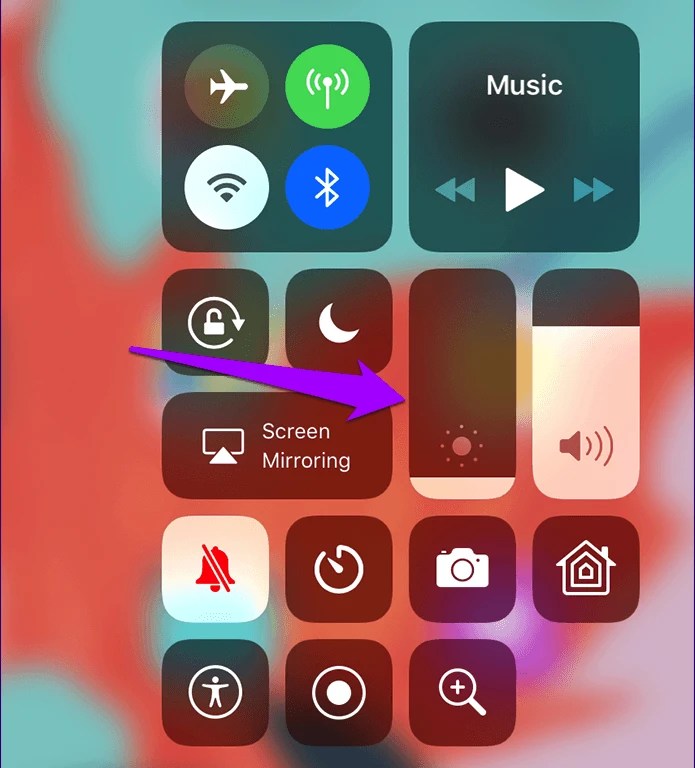
9. Vô hiệu hóa các widget không mong muốn
Widget là các tiện ích đi kèm, cho phép bạn theo dõi thời tiết, thời lượng pin, sự kiện trong ngày,… Tuy nhiên, không phải widget nào cũng thực sự cần thiết, do đó, tại màn hình chính của iPhone, bạn hãy vuốt từ phải sang trái cho đến khi đến trang cuối cùng. Nhấn vào nút Edit (sửa) ở cuối trang và xóa bớt các tiện ích không cần thiết.

10. Giảm tần suất tìm nạp dữ liệu
Khi thêm tài khoản email, iPhone sẽ tự động tải về dữ liệu từ máy chủ, điều này sẽ khiến thiết bị tiêu tốn pin nhiều hơn. Tuy nhiên, bạn có thể giảm tần suất tìm nạp dữ liệu bằng cách vào Settings (cài đặt) > Password & Account (mật khẩu & tài khoản) > Fetch (tìm nạp dữ liệu mới), chọn 30 phút một lần hoặc thực hiện việc tải dữ liệu theo cách thủ công.
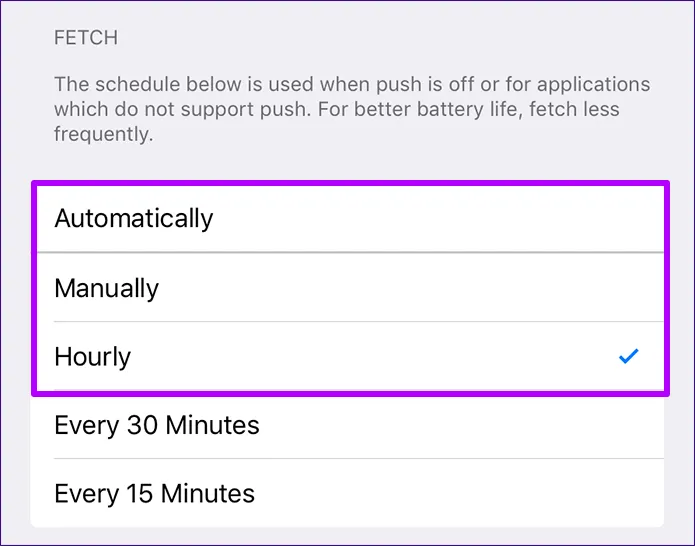

11. Chuyển sang chế độ tối
Bất cứ khi nào có thể, hãy sử dụng chế độ tối trên các ứng dụng được hỗ trợ, đơn cử như YouTube, Firefox,… Trên các thiết bị iOS có màn hình OLED, chẳng hạn như iPhone X và XS, các pixel tối hơn sẽ tiêu thụ ít năng lượng hơn.
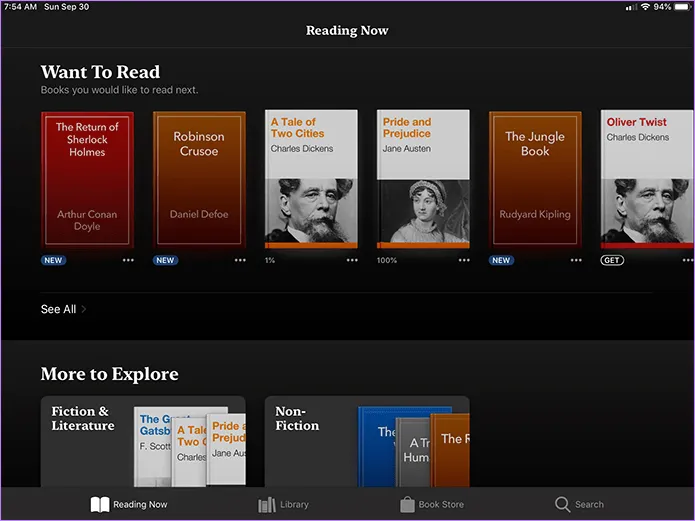
12. Nghịch đảo màu
Ngoài cách kể trên, bạn có thể kích hoạt tùy chọn nghịch đảo màu thông minh trên iOS 12 để tiết kiệm pin. Để thực hiện, bạn vào Settings (cài đặt) > General (cài đặt chung) > Display Accommodations (thích nghi màn hình) > Invert Colors (nghịch đảo màu) > Smart Invert (nghịch đảo thông minh).
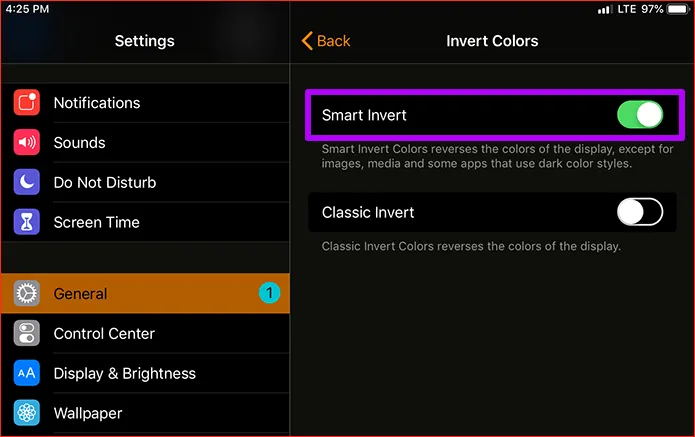
13. Vô hiệu hóa Hey Siri
Nếu không sử dụng Siri, bạn có thể vô hiệu hóa nó bằng cách vào Settings (cài đặt) > Siri & Search > Listen for “Hey Siri”. Tất nhiên, khi muốn sử dụng Siri, bạn chỉ cần nhấn và giữ im nút Home hoặc nút nguồn.
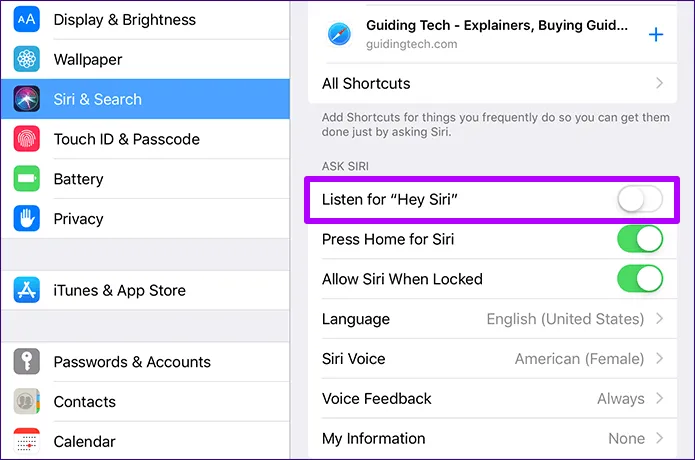
14. Giảm chuyển động
iOS 12 mang đến nhiều hiệu ứng chuyển cảnh mượt mà, tuy nhiên, việc này sẽ đánh đổi bằng thời lượng sử dụng pin. Do đó, để giảm bớt các hoạt ảnh và hiệu ứng, bạn vào Settings (cài đặt) > General (cài đặt chung) > Accessibility (trợ năng) > Reduce motion (giảm chuyển động).
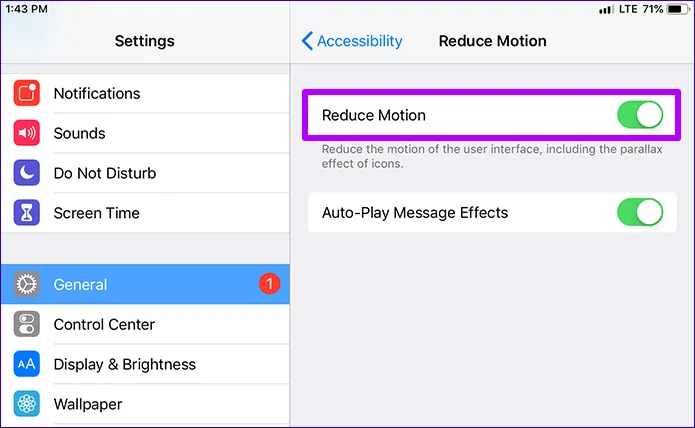
15. Kích hoạt chế độ nguồn điện thấp
iPhone cũng giống như các thiết bị Android, hỗ trợ Low power mode (chế độ năng lượng thấp), giúp tiết kiệm pin trên thiết bị bằng cách giảm bớt hiệu ứng, tải dữ liệu trong nền, tìm nạp email mới,…
Để bật tính năng này, bạn hãy vào Settings (cài đặt) > Battery (pin) > Low power mode (chế độ năng lượng thấp). Khi biểu tượng viên pin trên thanh trạng thái chuyển sang màu vàng nghĩa là chế độ này đang được kích hoạt.
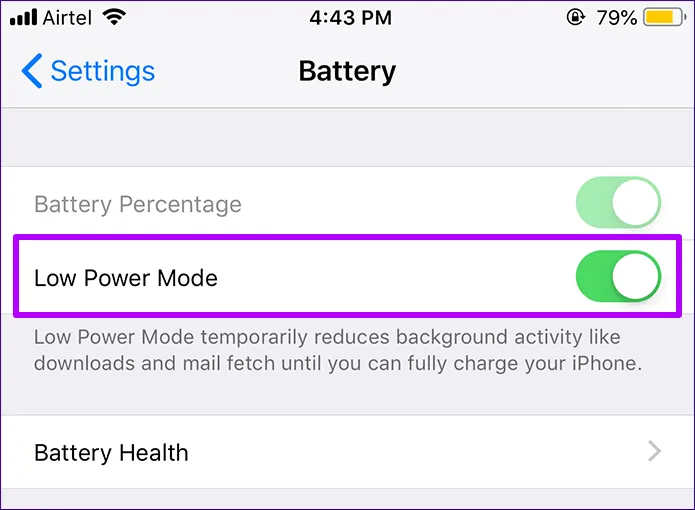
Hi vọng với những mẹo nhỏ kể trên, bạn đọc có thể gia tăng thời gian sử dụng iPhone, iPad lâu hơn trong những trường hợp không thể cắm sạc cho thiết bị.
Nếu cảm thấy hữu ích, bạn đừng quên chia sẻ bài viết trên kynguyenso.plo.vn cho nhiều người cùng biết hoặc để lại bình luận khi gặp rắc rối trong quá trình sử dụng.

